系统:PC
日期:2024-01-03
类别:办公软件
版本:v3.7.0
幂宝思维最新版是一款专门用于制作各种思维导图的电脑软件,支持多种文件格式导入导出,包括Word、Excel、PPT等,满足用户的各种需求。用户可以在软件中创建各种类型的思维导图,如组织结构图、流程图、概念图等,以满足不同领域的需求。同时,软件还提供了丰富的主题和样式选项,让用户可以自由定制思维导图的外观和风格,有需要的话快来下载使用吧!
幂宝思维最新版操作简单易懂,用户可以快速上手。软件支持多种快捷键操作,方便用户快速完成思维导图的编辑和修改。同时,软件还提供了多种模板和预设样式,让用户可以快速创建出符合需求的思维导图。此外幂宝思维最新版还支持多人协作和同步更新,方便团队成员共同参与和修改思维导图,是一款高效的办公学习软件。
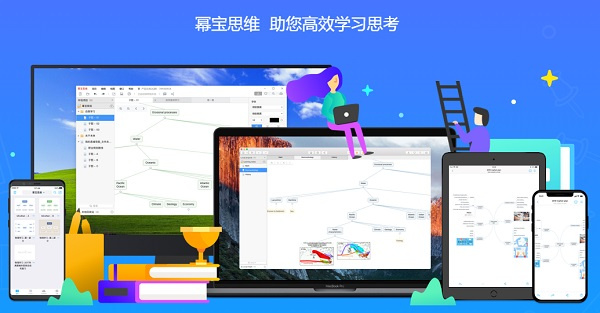
【读写直观】
提供了简单直观的操作方式,用户可以轻松创建、编辑、调整和删除任何节点或分支,该软件还支持通过邮件、电话等途径取得技术服务支持。
同时,该软件还内置了更为详细的说明文档以及大量的视频教程,在用户使用过程中能够快速解答各类疑问。
【视图精美】
提供了精美的视图展示功能,不同主题下的节点颜色、字体、线条风格等都可进行个性化设置,让用户自由调整布局风格。
在制作复杂的思维导图时影响美感的线路错乱问题也完全得到解决,在保证信息清晰表现的同时将信息传达变得更有美感。
【一键分享】
提供了更强大的协作/分享功能,用户能够一键分享自己所编辑完成的思维导图到社交媒体或网盘上。
多人协作时,一键分享功能能够最大限度保证信息安全性,避免重要的思维导图被不必要的虚拟访问者获得。
【海量专业模板】
软件提供了众多专业的模板,用户可以根据自己的需求选择不同种类的模板,例如:商业计划书,项目策划,学术报告等,从而有效减少制作时间、降低错误率。
在已有模板之基础上,用户还可以通过个性化的编辑进行更多创意和修饰,实现更贴近自己实际需求,展现出最佳最新效果,方便进行使用。
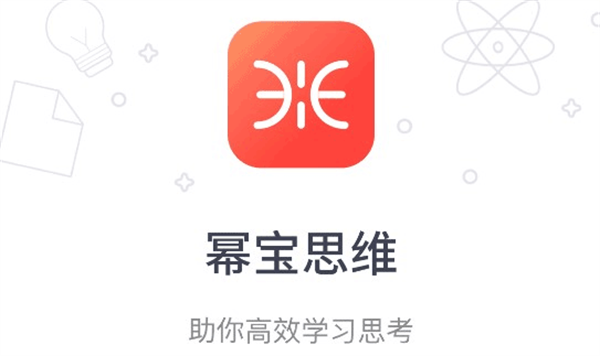
选择幂宝思维,助你整体学习新的知识领域。
1、以思维导图的样式,将知识点串联起来。
2、多设备快速同步,不同设备上可立即复习。
3、64款精心打造的布局样式,提升浏览体验。
4、文件的层级管理,让知识点多而不乱易查找。
5、适用范围
企业:项目管理、目标定制、计划安排
团队:项目协作、知识交流、任务规划
个人:读书笔记、灵感记录,待办清单
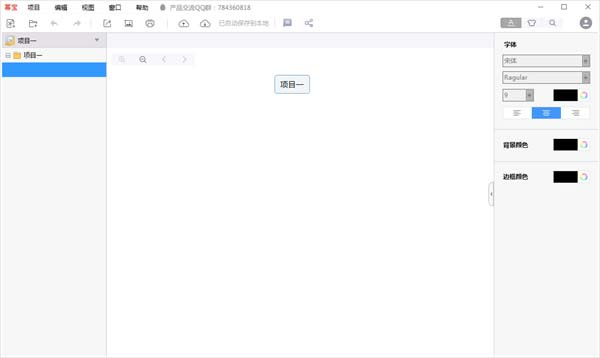
1、以导图的形式呈现您的想法和笔记,形象且直观。
2、文件管理,支持目录结构,轻松管理查看您的文件。
3、文本搜索,快速查看记录的文本。
4、添加标注,帮你进一步分析理解。
5、导图风格随意切换。
6、可添加子图/支持复制/粘贴/移动子节点。
7、支持图片格式导出。
8、添加图片/改变字体颜色/字体大小/边框背景颜色。
9、分享打印您的文件。
10、支持iCloud云备份。
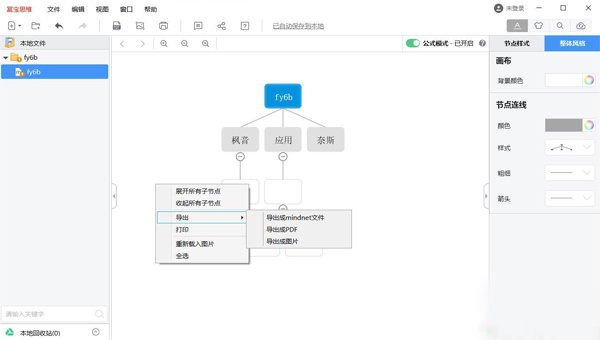
1、在电脑桌面上找到如下图所示红色框处的图标,用鼠标左键双击,打开它。
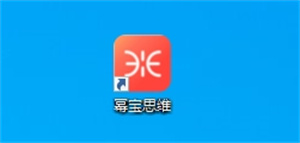
2、左键单击文件——新建幂宝图
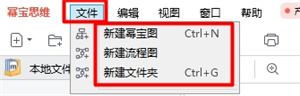
3、双击中心节点,中文输入“我的第一个思维导图”,点选“风格",更换风格为黄底向右树状思维导图
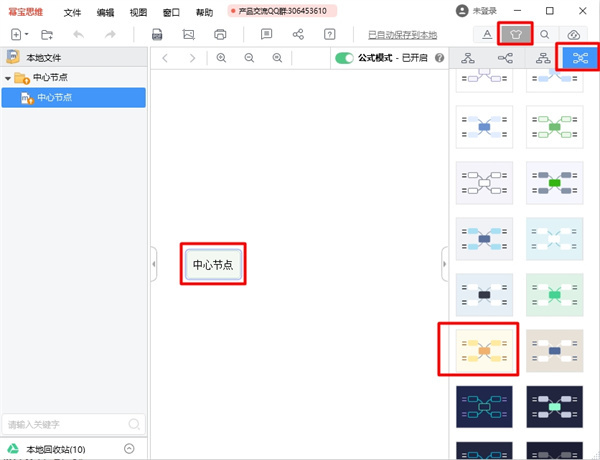
4、左键单击我的第一个思维导图,左键单击+号键,新增A,B,C一级分支,同新手法新增二级分支1,2,3。
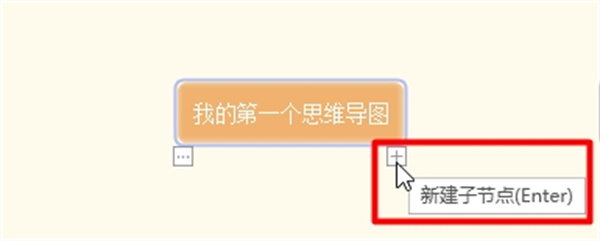
5、左键单击左侧我的第一个思维导图,右键弹出菜单,左键选择上传云端
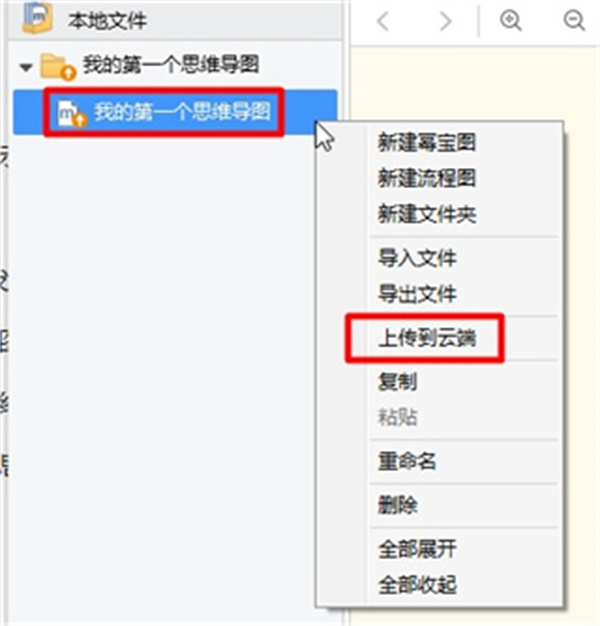
6、桌面显示上传云端中,左侧思维导图变成如下图绿色带勾,大功告成。
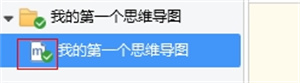
1、鼠标右键按住画布空白区可以拖动画布;使用画布左上角加号和减号按钮可以放大或者缩小画布
2、鼠标左键按住节点可以拖动节点,改变节点的顺序或者层级
3、文件列表中左键按住文件拖动可以改变文件的所在目录和顺序
4、注册登录幂宝云就送免费云备份服务,快来点击右上头像按钮吧
5、右键节点打开菜单,可以为一个节点创建图片子节点
6、当图太大时,可以使用子图功能,试试节点上右键菜单吧
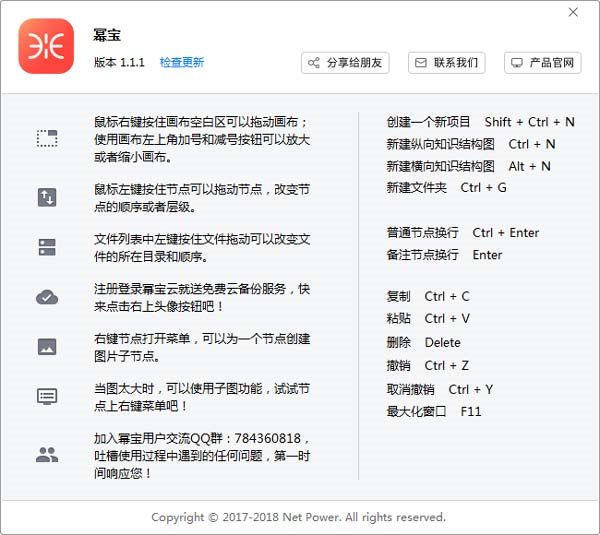
1、创建一个新项目 shift+ctrl+N
2、新建纵向知识结构图 ctrl+N
3、新建横向知识结构图 alt+N
4、新建文件夹 ctrl+G
5、普通节点换行 ctrl+enter
6、备注节点换行 enter
7、复制 ctrl+c
8、粘贴 ctrl+v
9、删除 delete
10、撤消 ctrl+z
11、取消撒销 Ctrl+Y
12、最大化窗口 F11
热门推荐
更多版本
相关应用
实时热词
评分及评论
点击星星用来评分